Cách cài ứng dụng vào Xiaomi Mi Box S 4K cực dễ dàng
Xiaomi Mi Box S 4K đang là sản phẩm tivi box được ưa chuộng trên thị trường hiện nay bởi sự tinh tế, tối giản trong thiết kế cùng hiệu suất vô cùng mạnh mẽ (RAM 2GB, ROM 8G). Ngoài ra, việc sử dụng thiết bị cũng tương đối dễ dàng nhờ giao diện trực quan hoàn toàn bằng bằng Tiếng Việt.
Để có thể thuận tiện nhất trong việc cài đặt thêm ứng dụng (app) vào Xiaomi Mi Box S 4K thì bạn cần tham khảo ngay những hướng dẫn cụ thể của Gu ngay sau đây.
Cách 1: Cài đặt trực tiếp trên Xiaomi Mi Box S 4K
Khi mới cài đặt Mi Box S 4K, trên thiết bị có thể có sẵn Youtube hay Netflix. Tuy nhiên, để khai thác tối đa các tính năng của sản phẩm này, bạn có thể cài thêm các ứng dụng giải trí khác bằng cách như sau:
- Bước 1: Vào mục Google Play, tìm ứng dụng muốn tải về
- Bước 2: Chọn tải ứng dụng về và tiến hành cài đặt
Lưu ý: Bộ nhớ trong của Mi Box S 4K chỉ là 8GB (cho phép cài đặt 5G) nên bạn cần cân nhắc kỹ trước khi cài đặt kẻo đầy bộ nhớ.
Đồng thời, để có thể tải được ứng dụng về thì thiết bị sẽ yêu cầu đăng nhập tài khoản và bạn cần phải thực hiện điều này. Sẽ có 2 lựa chọn là đăng nhập qua máy tính (điện thoại) hoặc nhập thủ công từ điều khiển.
Điện thoại (máy tính) khi đăng nhập cần có tài khoản Google, bật bluetooth, dùng cùng wifi với Xiaomi Mi Box S 4K.
Cách 2: Cài đặt qua USB
Rất nhiều ứng dụng từ Google Play Store cài được trên điện thoại nhưng lại không hỗ trợ chạy trên những thiết bị dùng Android TV như Xiaomi Mi Box S. Lúc này bắt buộc bạn phải tiến hành cài đặt từ USB. Để có thể cài đặt app từ USB, cần thực hiện theo các bước sau:
Bước 1: Cài đặt ứng dụng File Commander. Đây là app giúp truy cập các file cài đặt từ USB vào Xiaomi Mibox S 4K.
Khi cài xong File Commander, bạn cần cấp quyền để ứng dụng này truy cập vào ảnh, phương tiện, tệp của thiết bị, chọn Cho phép.
Giao diện ban đầu khi vào File Commander sẽ như hình dưới, bạn chỉ cần lần lượt chọn Tiếp tục và K.phải.b.giờ là được.
Bước 2: Truy cập vào apkpure.com và tìm kiếm ứng dụng muốn cài, tải về máy tính và copy file cài đặt .apk vào USB
Bước 3: Cắm USB vào Xiaomi Mi Box S 4K thông qua cổng USB trên thiết bị. Khi đó, File Commander sẽ yêu cầu điều khiển USB, chọn OK.
Tiếp theo, vào File Commander; tìm biểu tượng (tên) USB và cho chạy file có đuôi apk để cài đặt.
Khi chọn cài đặt app sẽ xuất hiện giao diện như hình dưới, cứ bạn chỉ cần bấm CÀI ĐẶT và cấp phép cài đặt ứng dụng không xác định.
Và khi sắp cài đặt, thiết bị sẽ hỏi lại một lần nữa và bạn chọn CÀI ĐẶT rồi đợi quá trình cài đặt hoàn thành.
Lưu ý: khi cắm USB vào Mibox S, cần đảm bảo thiết bị này không bị nhiễm virus để tránh cho Mi Box S không bị những ảnh hưởng xấu khi hoạt động.
Khi cài xong một số ứng dụng, bạn có thể nhìn thấy giao diện cho phép ứng dụng truy cập ảnh, phương tiện,… hay update phiên bản mới; bạn có thể Đồng ý hoặc Từ chối (Bỏ qua).
Cách xóa ứng dụng khi không muốn sử dụng
Một số trò chơi hay ứng dụng sau khi sử dụng một thời gian có thể đã không còn phù hợp và bạn muốn gỡ bỏ chúng ra khỏi Xiaomi Mibox S 4K.
Cách làm rất đơn giản như sau:
- Vào phần Cài đặt bằng cách nhấn vào biểu tượng ở góc trên bên phải màn hình
- Cuộn xuống mục Ứng dụng
- Chọn ứng dụng cần gỡ
- Nhấn Gỡ cài đặt.


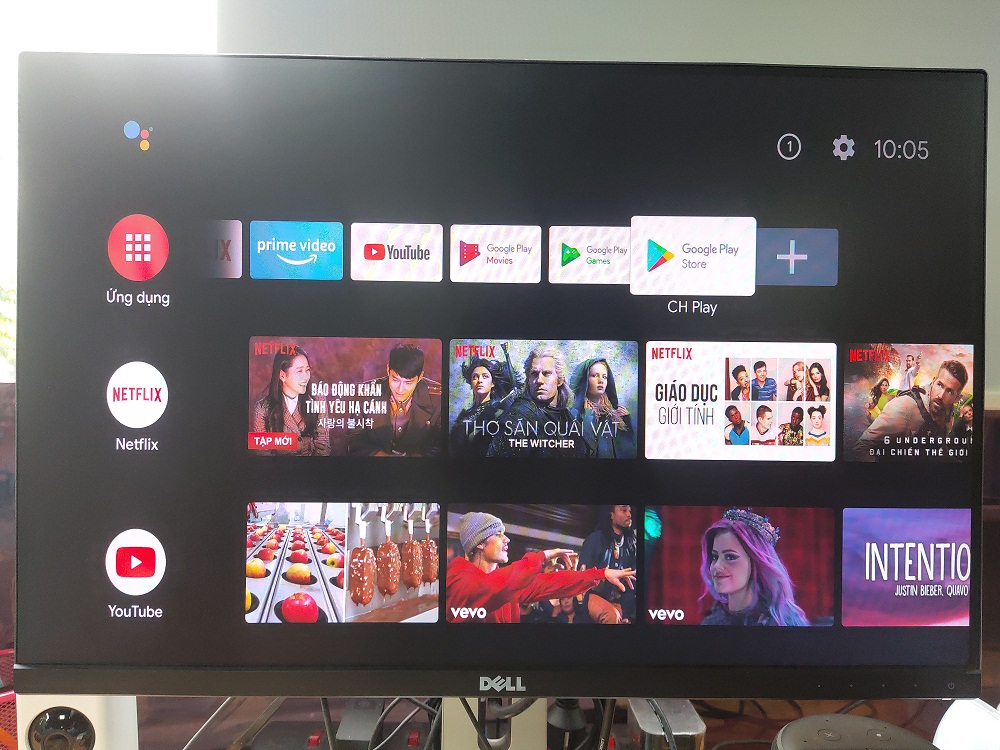
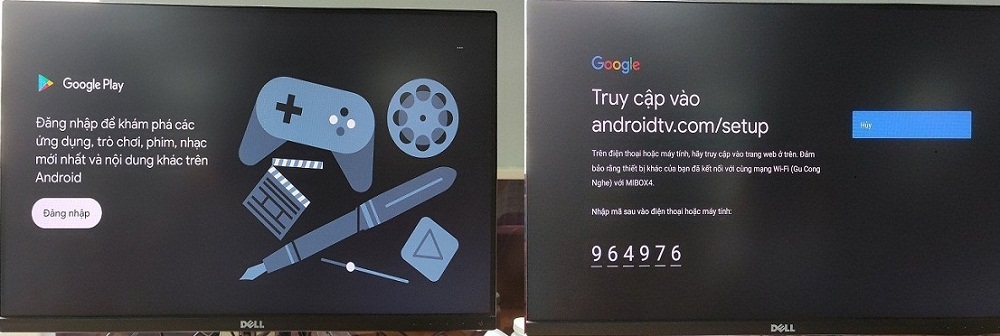
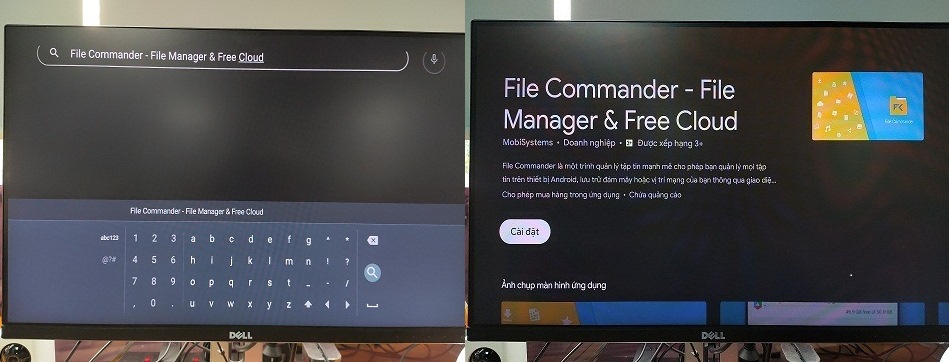
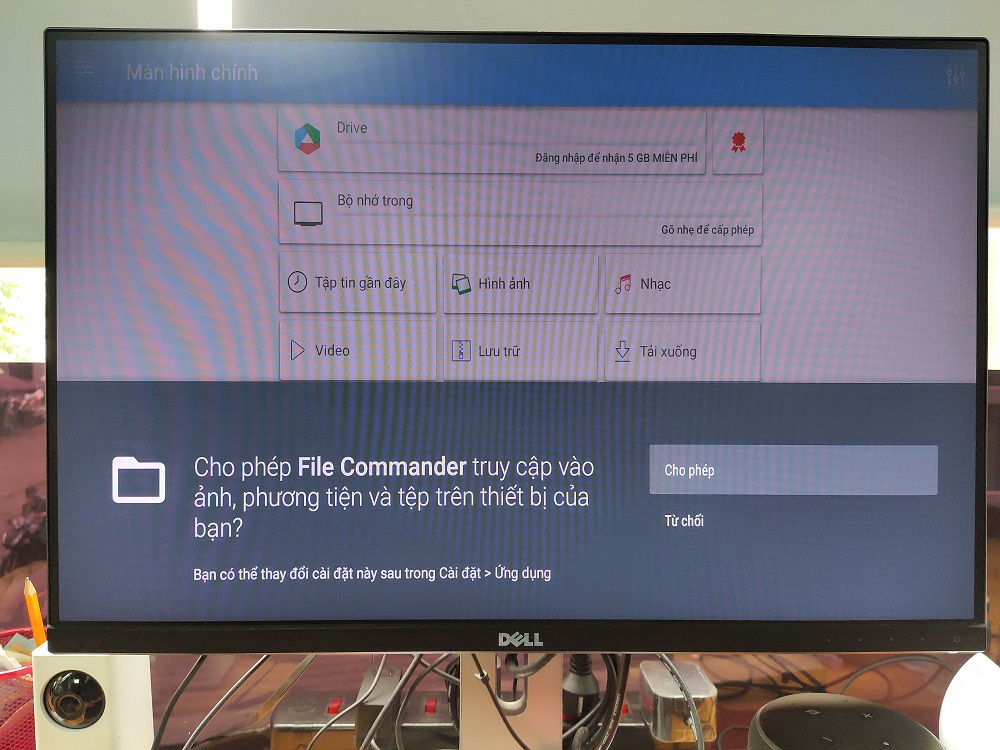
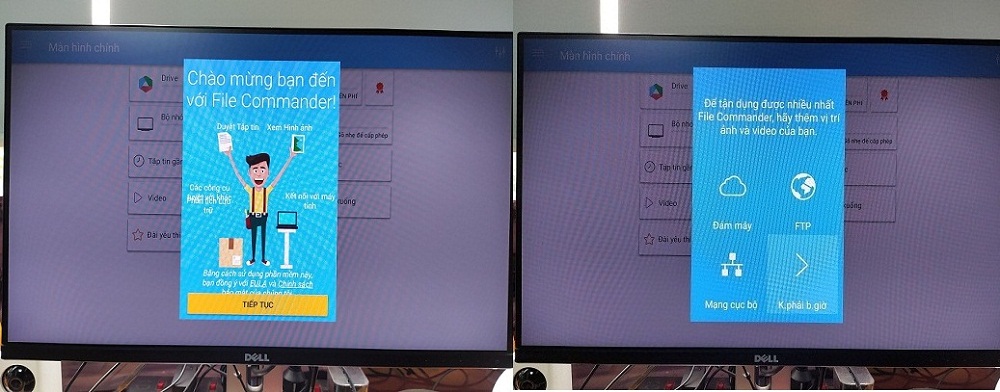
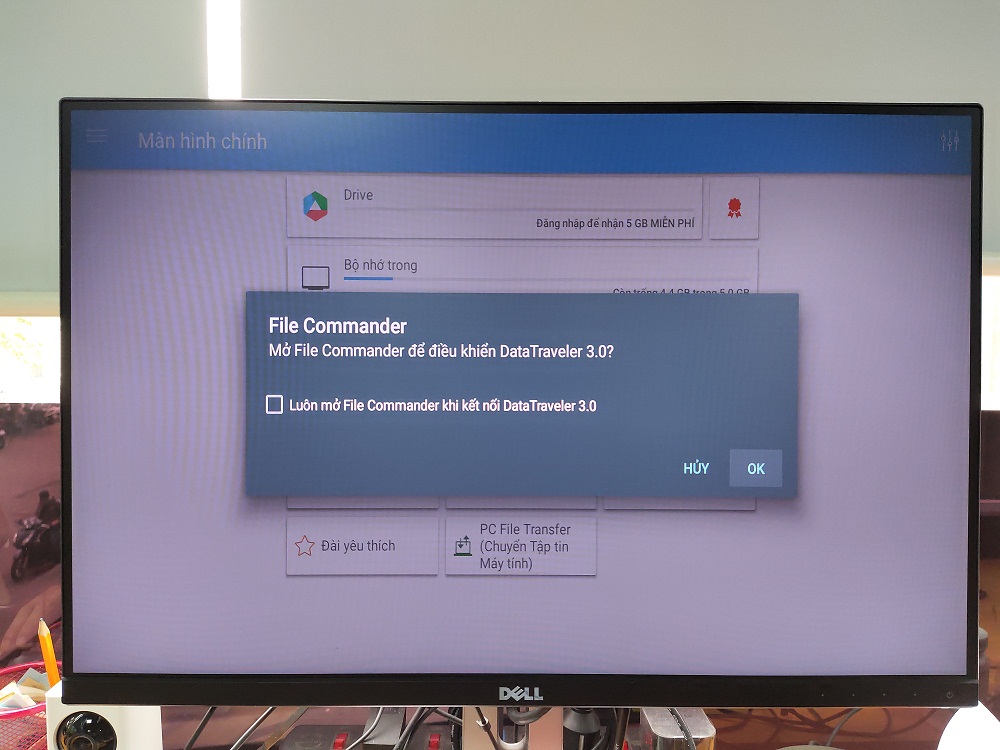
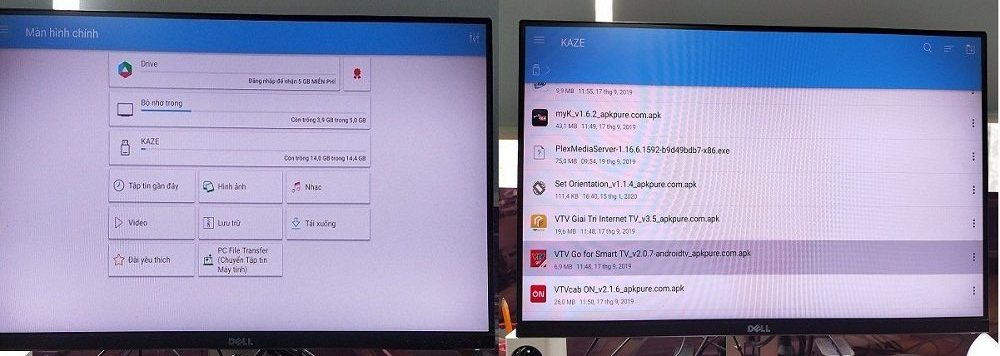
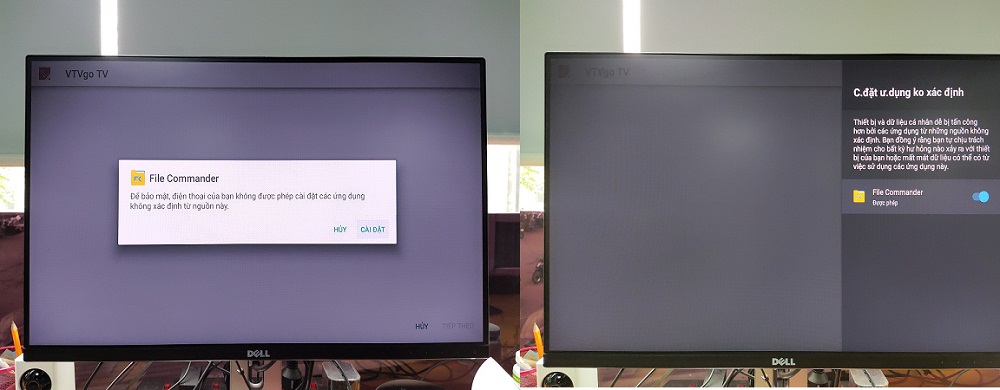







Comment của bạn